Les passerelles de données sont manquantes dans Power Automate
Si vous ne pouvez pas voir une ou plusieurs de vos passerelles de données locales dans le portail Power Automate, suivez les recommandations de cet article pour isoler et résoudre le problème.
S’applique à : Power Automate
Numéro de base de connaissances d’origine : 4555609
Symptômes
Vous ne pouvez pas voir une ou plusieurs de vos passerelles de données sur la page Passerelles du portail Power Automate .
Cause
Si la région où vous avez installé la passerelle de données locale ne correspond pas à la région où se trouve votre environnement Power Automate ou Power Apps, vous ne pourrez pas afficher ou utiliser cette passerelle dans cet environnement.
Vérifier le problème
Pour vérifier le problème, vérifiez d’abord la région de l’environnement que vous utilisez et vérifiez que vous avez sélectionné l’environnement souhaité dans Power Automate. Vérifiez ensuite la région de votre passerelle de données locale.
Étape 1 : Vérifier la région de votre environnement Power Apps
Connectez-vous au Centre d’administration Power Platform en tant qu’administrateur.
Vérifiez la région de l’environnement que vous utilisez.
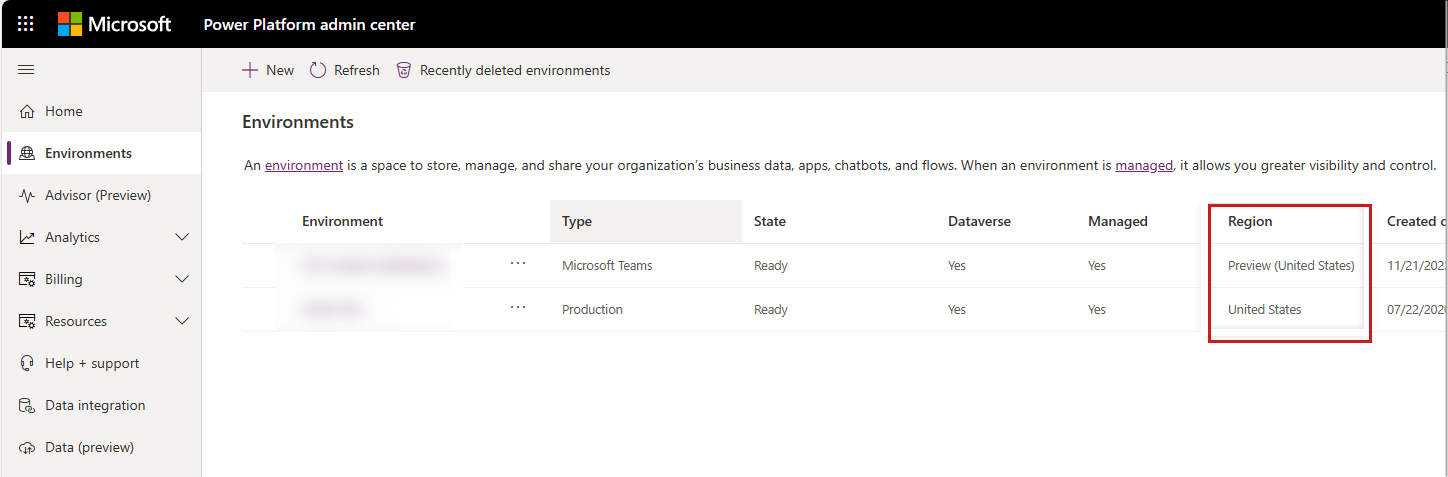
Connectez-vous à Power Automate et vérifiez que vous avez sélectionné l’environnement souhaité.
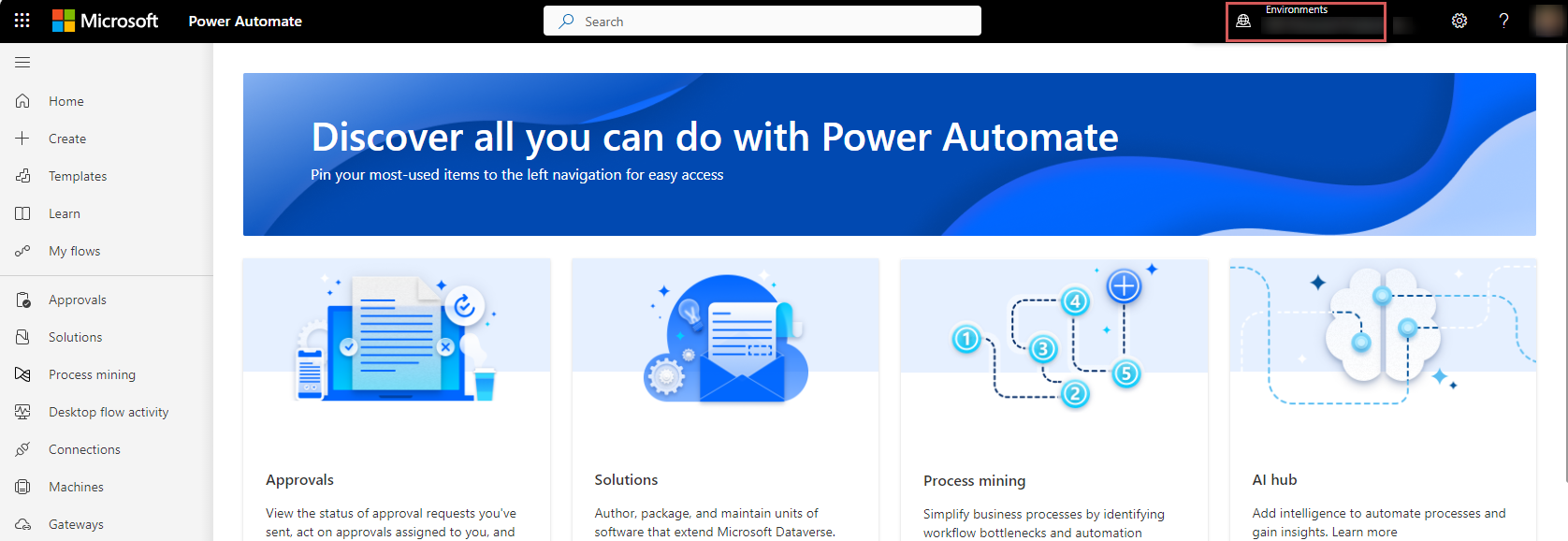
Sélectionnez Passerelles dans le volet de navigation gauche.
Si les passerelles ne sont pas visibles dans le volet de navigation gauche, sélectionnez Plus>de découverte, recherchez les passerelles sous Données, puis épinglez-la au volet de navigation.
Si vous ne voyez pas votre passerelle, passez à l’étape 2 pour vérifier la région de la passerelle.
Étape 2 : Vérifier la région de votre passerelle
Sur l’ordinateur hébergeant la passerelle, accédez au menu Démarrer , recherchez la passerelle de données locale et lancez l’application :
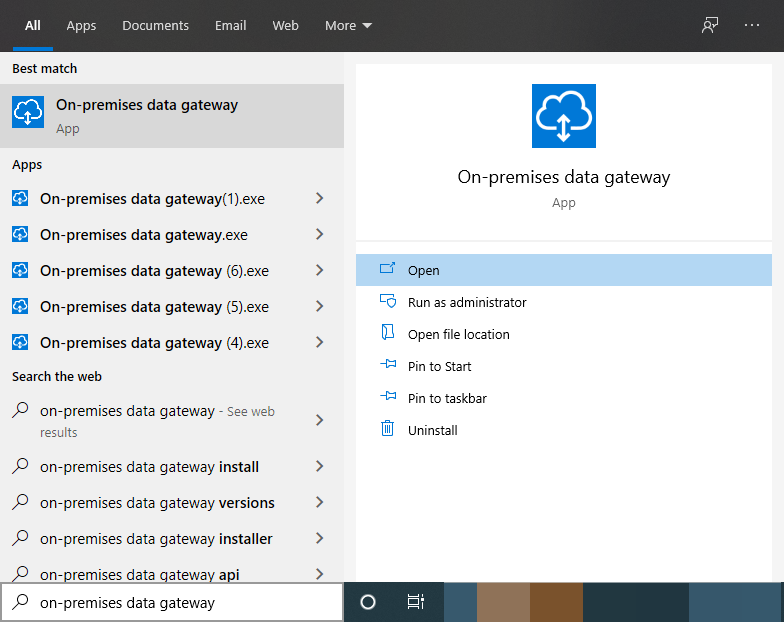
Dans la page État de l’application, sélectionnez Se connecter et se connecter avec les informations d’identification que vous avez utilisées lors de la création de la passerelle. Si vous ne vous souvenez pas des informations d’identification, accédez à la section Résolution .
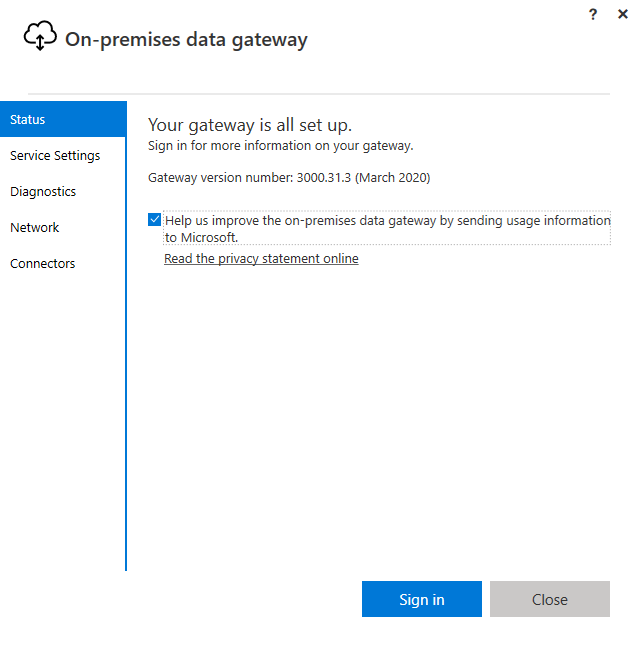
Après vous être connecté, vous pouvez voir la région de votre passerelle dans la page État .
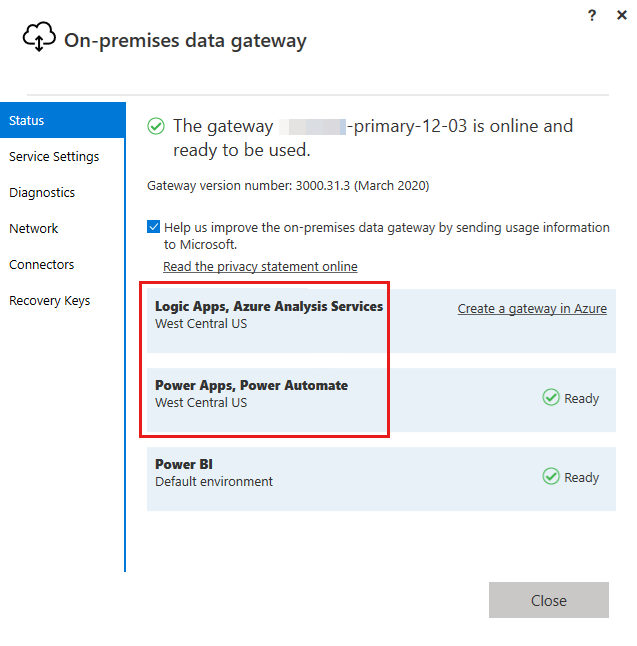
Note
La région où votre passerelle est installée doit être mappée à votre région Power Automate. Pour vérifier le mappage de la région de passerelle à la région Power Platform, consultez La vue d’ensemble des régions pour Power Automate.
Si la région ne correspond pas à votre environnement, suivez les étapes de la section Résolution pour résoudre le problème. Si la région correspond à votre environnement ou si les étapes suivantes ne résolvent pas le problème, contactez le support microsoft Power Automate pour obtenir de l’aide supplémentaire.
Résolution
Il n’est pas possible de modifier la région d’une passerelle déjà installée. Toutefois, vous pouvez suivre les étapes ci-dessous pour réinstaller la passerelle dans une région qui correspond à votre région d’environnement Power Automate.
Accédez à Ajouter ou supprimer des programmes , puis sélectionnez Passerelle de données locale.
Sélectionnez Désinstaller et suivez l’Assistant pour désinstaller la passerelle.
Téléchargez et exécutez la dernière version du programme d’installation de la passerelle de données locale. Avant d’installer, consultez Installer une passerelle de données locale pour connaître les exigences et considérations minimales.
Suivez l’Assistant Installation jusqu’à ce que vous atteignez l’étape pour nommer la passerelle. Pour obtenir des instructions d’installation détaillées, consultez Installer une passerelle de données locale.
Sélectionnez le lien Modifier la région .
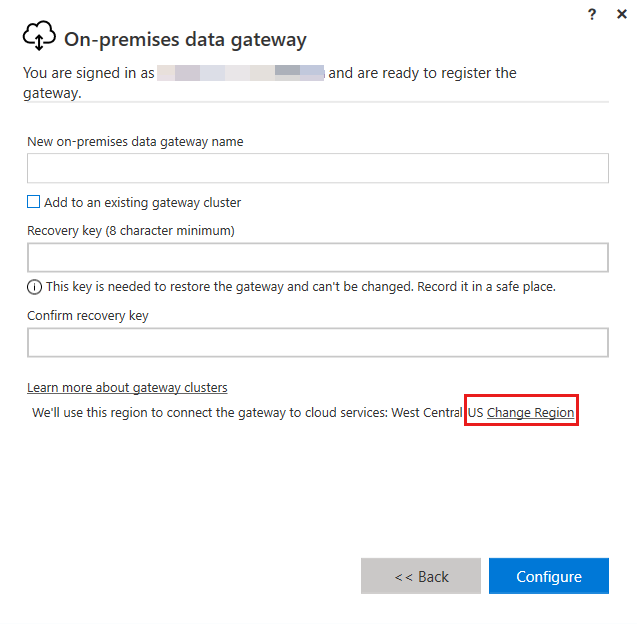
Sélectionnez la région correspondant à votre environnement Power Apps, puis sélectionnez Terminé.
Note
La région où votre passerelle est installée doit être mappée à votre région Power Automate. Pour vérifier le mappage de la région de passerelle à la région Power Platform, consultez La vue d’ensemble des régions pour Power Automate.
Suivez l’Assistant Installation de la passerelle jusqu’à ce qu’elle soit terminée.
Connectez-vous à Power Automate, puis sélectionnez Passerelles dans le volet de navigation gauche.
Si les passerelles ne sont pas visibles dans le volet de navigation, sélectionnez Plus>de découverte, recherchez les passerelles sous Données, puis épinglez-la au volet de navigation.
Vérifiez si la passerelle apparaît dans la liste des passerelles. Si la passerelle est toujours manquante, contactez le support microsoft Power Automate pour obtenir de l’aide.